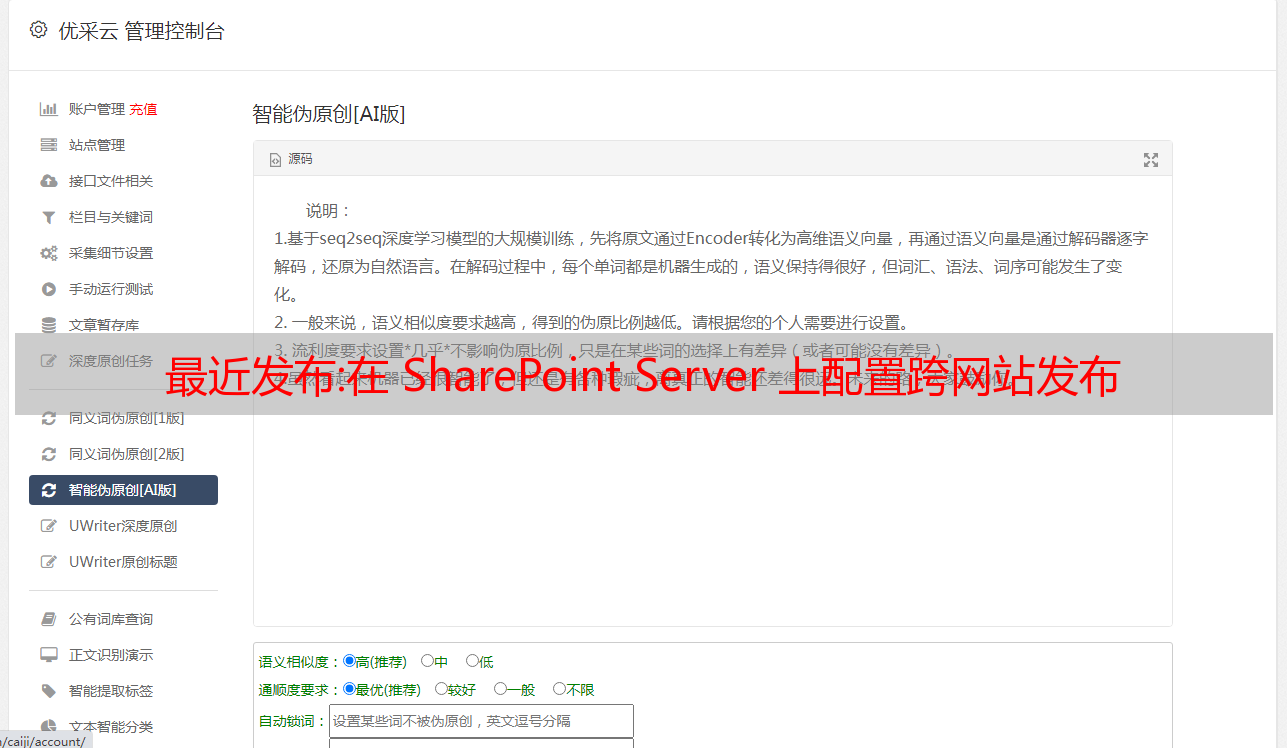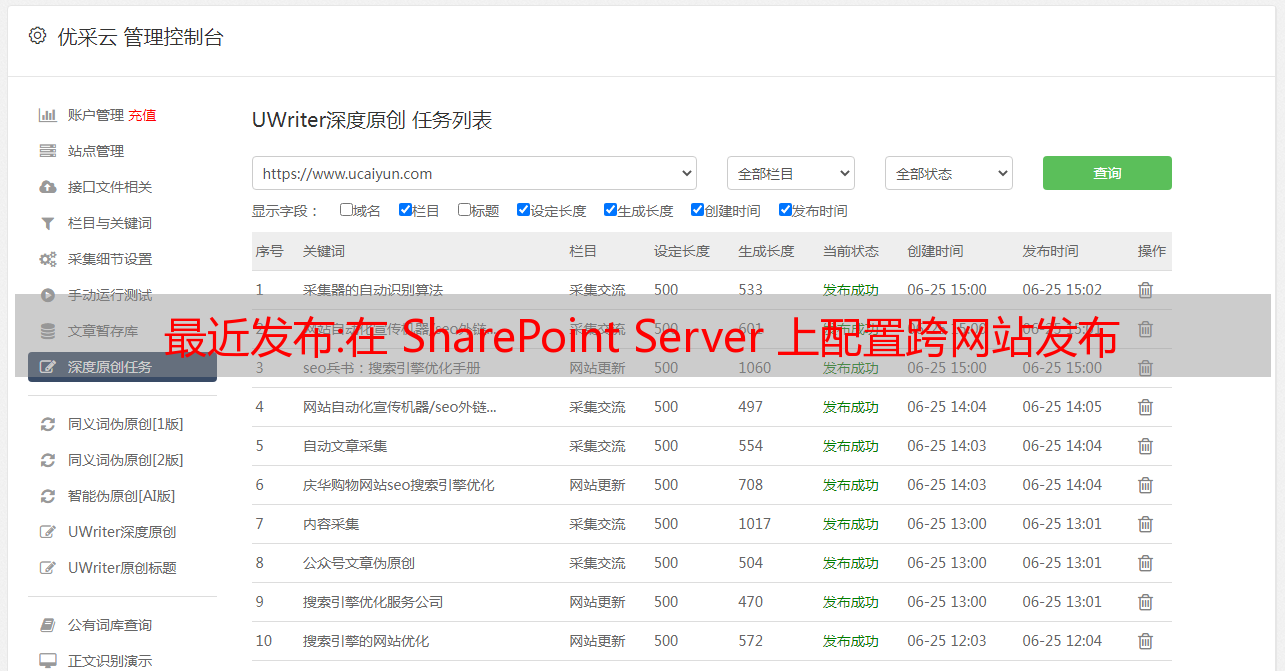最近发布:在 SharePoint Server 上配置跨网站发布
优采云 发布时间: 2022-09-23 15:19最近发布:在 SharePoint Server 上配置跨网站发布
Microsoft 365 中的 SharePoint
在配置交叉网站发布之前,请确保您了解在 SharePoint Server 中规划交叉网站发布中的概念和术语。
开始之前
注意事项
由于 SharePoint Server 在 Internet 信息服务 (IIS) 中作为 网站 运行,因此管理员和用户依赖浏览器提供的辅助功能。 SharePoint Server 支持受支持浏览器的辅助功能。有关详细信息,请参阅以下资源:> 规划 SharePoint 2013 SharePoint 中的浏览器支持 > Server 2016 辅助功能中的 SharePoint 键盘快捷方式 > Microsoft 365 Windows > > 触摸中的辅助功能手势概述
创建网站集合
用于交叉网站发布
在跨 网站 集发布场景中,要跨 网站 集重用内容,您必须至少有两个 网站 集,一个用于创作内容,一个用于发布内容。在创建 网站 集之前,请查看以下信息:
有关如何使用管理中心或 Microsoft PowerShell 创建 网站集的信息,请参阅在 SharePoint Server 中创建 网站集。
激活跨网站集的发布
在您可以使用 Cross网站Set Publishing 跨 网站Sets 重用内容之前,您必须在创作网站Sets 上激活 Cross网站Set Publishing 功能。
注意事项
如果您使用产品目录网站set 模板创建了创作网站set,则无需执行此操作。默认情况下,当您使用产品目录 网站set 模板创建 网站set 时,跨 网站sets 发布处于活动状态。
激活跨网站集发布的步骤
验证执行此过程的用户帐户是网站创作集的网站集管理员。
在创作网站集的主要网站的设置菜单上,单击网站设置。
在网站设置页面的网站设置管理部分,点击网站设置功能。
在 网站Set Features 页面上,在 Publish Across 网站Sets 旁边,单击激活。
注意事项
禁用创作时的交叉网站发布功能网站不会删除发布中连接目录的内容网站。禁用此功能后,您将无法再修改现有目录设置或将其他出版物 网站 连接到 网站 集中的目录。要从发布网站 中删除已连接目录的内容,您需要断开发布网站 与目录的连接。详情请参阅。
创建由网站创建的内容
在为创作创建内容之前网站,请查看“SharePoint Server 词汇表中的跨网站发布创作网站 中的创作标记内容计划网站”和"计划创作网站目录的内容"。
创建和管理用于标记创作内容的术语集网站
使用存储管理工具创建和管理术语集。有关如何创建和管理术语集的信息,请参阅以下 文章:
创建术语集后,您必须使其可用于标记内容。如果您使用 Catalog网站set 模板创建创作网站set,并且您已经在此 网站set 中创建了术语集,则无需执行此操作。默认情况下,产品目录中创建的新术语集 网站set 可用于标记内容。
使术语集可用于标记内容
验证执行此过程的用户帐户是否是收录该目录的创作网站 上的 SharePoint 组“所有者”的成员。
在创作网站的设置菜单上,单击网站设置。
在网站设置页面的网站管理部分,单击术语库管理。
在分类术语库部分,单击要使其可用于标记的术语集。
单击“预期用途”选项卡并选择“可用于标记用途”。
点击保存。
使用 SharePoint 列表创建目录内容
当您使用 SharePoint 列表创建目录内容时,建议您为要在其中维护目录内容的列表创建一个 网站 列。这是因为为 网站 列自动创建托管属性,您可以在为发布网站 上的目录内容定义查询时使用这些托管属性。如果您有多个列表,建议您为每个列表创建一个 网站 内容类型,然后将相应的 网站 列关联到此 网站 内容类型。如果要使用托管导航在出版物网站 上显示目录内容,还必须创建至少一个术语集,如 中所述。标记术语集必须绑定到“托管元数据”数据类型的 网站 列。
有关如何创建 网站 内容类型和 网站 列的信息,请参阅以下 文章:
如果您在外部业务系统(例如 ERP 系统)中有大量数据,请考虑将这些数据导入一个或多个 SharePoint 列表。 SharePoint 服务器没有导入列表内容的解决方案。但是,您可以开发自定义导入工具,例如,使用 Microsoft PowerShell。有关可用于跨 网站 出版物导入列表内容的一组示例 Microsoft PowerShell 脚本,请参阅将列表内容导入 SharePoint 2013 预览版的产品列表。这些示例脚本仅将内容导入使用产品目录网站set 模板创建的网站set。
将库或列表共享为目录
在将库或列表共享为目录之前,验证是否为 网站sets 激活了跨 网站sets 发布。如果您使用产品目录网站set 模板创建了 网站set,则跨 网站sets 发布已经处于活动状态。对于所有其他类型的 网站 集,必须在继续执行以下步骤之前激活跨 网站 集的发布。有关详细信息,请参阅本文前面的设置发布功能。
默认情况下,将库或列表共享为目录时会启用匿名访问。如果您已将出版物 网站 连接到此目录并且不希望匿名用户能够查看和搜索已从此目录添加到搜索索引的内容,则应禁用匿名访问。
重要
除了启用对目录的匿名访问之外,还必须启用对 Web 应用程序和发布的匿名访问网站,以便匿名用户可以搜索和查看内容。有关详细信息,请参阅在 SharePoint Server 中创建基于声明的 Web 应用程序。
将库或列表共享为目录的步骤
验证执行此过程的用户帐户是否是 网站 上收录您要共享的库或列表的 Owners 组的成员。
浏览到您要共享的库或列表并执行以下操作之一:
在“设置”页面的“常规设置”部分中,单击“目录设置”。
在“目录设置”页面的“目录共享”部分中,选中“将此库启用为目录”复选框。
如果您不希望匿名用户查看和搜索此内容,请在匿名访问部分中单击禁用匿名访问。
在“目录项 URL 字段”部分的“可用字段”框中,选择最多五个唯一标识库或列表中的项目的字段,然后单击“添加”。
将出版物网站 连接到此目录后,指定为目录项 URL 字段的字段将显示为友好 URL 的一部分。 (请参阅此过程下方的示例。)
在“导航层次结构”部分中,选择与要用作目录页导航术语集的术语集关联的列。将出版物网站 连接到此库或列表以显示目录内容后,所选列的值将显示为友好 URL 的一部分(请参阅此过程后面的示例)。
注意事项
如果您想使用托管导航在您的帖子中显示目录的内容网站,只需在此部分中进行选择即可。
点击确定。
注意事项
将库或目录共享为目录后,必须爬取收录该目录的内容源。无需开始完全爬网。这是因为增量或连续爬网也会将内容添加到搜索索引。有关详细信息,请参阅在 SharePoint Server 中启动、暂停、恢复或停止爬网。
在此示例中,假设您有一个收录不同电子产品数据的列表。将列表共享为目录时,请指定以下项目:
电子产品
*敏*感*词*计算机
台式电脑
共享列表中的每个项目都与项目类别托管元数据 网站 列中该术语集的值相关联。有关托管元数据列的信息,请参阅创建托管元数据列。
下表描述了当您将一组出版物 网站 连接到此列表时,如何将 网站 列与其上列表中的相应值结合起来,以创建目录内容的友好 URL。
产品标题项目类别项目编号在发布时将目录链接到项目的友好 URL 网站
Proseware 50W 车载收音机
汽车音响
1010101
/audio/car-audio/1010101
Contoso 4GB *敏*感*词* MP3 播放器 M450
MP3
4020102
/audio/mp3/4020102
AdventureWorks 笔记本电脑8.9 E0890
*敏*感*词*计算机
7030906
/电脑/笔记本电脑/7030906
一战台式电脑2.33 X2330
台式电脑
7030906
/computers/desktops/3030802
使术语集可用于其他网站集
在创作网站集上创建术语集后,必须使其可用于发布网站集。术语集可用于所有网站集或特定网站集。
使术语集可用于所有网站集
的步骤
验证执行此过程的用户帐户是否是收录该目录的创作网站 上的 SharePoint 组“所有者”的成员。
在创作网站的设置菜单上,单击网站设置。
在网站设置页面的网站管理部分,单击术语库管理。如果执行此过程的用户已经是术语库管理员组的成员,您可以跳到步骤 7。
在术语库管理工具中,确认已选择托管元数据服务。
在术语库管理员部分,输入一个或多个用户名。
点击保存。
右键单击托管元数据服务并选择新建组。
键入要创建的全局术语集的名称,然后按 Enter。
刷新页面。
右键单击可用于所有网站集的术语集,然后单击移动术语集。
在“术语集移动”对话框中,单击要为其移动术语集的全局术语集,然后单击“确定”。
刷新页面。
使术语集可用于特定网站集的步骤
验证执行此过程的用户帐户是否是收录该目录的创作网站 上的 SharePoint 组“所有者”的成员。
在创作网站的设置菜单上,单击网站设置。
在网站设置页面的网站管理部分,单击术语库管理。
在术语库管理工具中,单击收录所有术语集的网站组。
在“网站Set Access”部分,键入您希望术语集可用的网站集的 URL,例如,.
点击保存。
配置搜索交叉网站发布
由于交叉网站发布依赖于搜索,因此您必须创建内容源并管理 SharePoint Server 交叉网站发布网站的爬网。
Content Source 指定何时、如何以及应抓取哪些内容。创建 Search Service 应用程序后,将创建名为“本地 SharePoint 网站”的内容源并自动配置为对本地场中的所有 SharePoint 服务器 网站 进行爬网。您可以创建其他内容源以指定要爬网的其他内容,并定义 SharePoint 服务器如何爬网此内容。不必为目录内容创建单独的内容源以使内容可用于其他 网站 集。但是,如果您希望用户查看和搜索的不同内容有不同的内容源,则维护爬网计划会更方便。
启用连续爬网是 SharePoint Server 中的一个新的爬网 SharePoint 选项。当您启用连续爬网时,对指定内容源中的内容所做的任何更改都会被爬网程序自动拾取并添加到搜索索引中。连续爬网以设定的时间间隔开始。默认间隔为 15 分钟,但可以使用 Microsoft PowerShell 将连续爬网设置为以更短的间隔发生。
要了解如何在管理中心创建新内容源和管理爬网,请参阅以下文章:
重新索引目录的内容
某些操作(例如启用精简程序的搜索架构管理)需要对收录目录的内容源进行完整的重新索引,以便向搜索索引添加更改。 网站设置管理员可以指示应该在下一次计划的目录爬网期间完全重新索引目录,独立于 Search Service 应用程序管理员。
重新索引目录的内容
验证执行此过程的用户帐户是否是收录该目录的 网站 上的网站集管理员组的成员。
浏览到目录并执行以下操作之一:
在“设置”页面的“常规设置”部分中,单击“高级设置”。
在“高级设置”页面的“重建列表索引”部分,单击“重建列表索引”,然后单击“重建列表索引”以确认在下一次计划爬网期间要重建索引的目录。
点击确定。
注意事项
将在下一次计划的爬网期间执行目录的完整重新索引。
参见概念
在 SharePoint Server 中自动创建的托管属性
官方发布:淄博网站优化
谷歌优化是针对谷歌搜索引擎的“搜索引擎优化”,是指根据谷歌搜索引擎的网站排名规则对网站进行规划和网页设计保证网站从内容、结构、链接等,尽量符合谷歌排名规则,可以在搜索引擎上获得更好的排名,让更多的潜在客户快速找到你,所以以获取网络营销效果的优势。
引擎优化编辑器
所谓搜索引擎优化(SEO),即根据各种搜索引擎的检索特性,使网页设计适合搜索引擎的检索原则(即搜索引擎友好),从而达到获取搜索引擎收录和各种排名靠前的行为。
排名规则
在对网站进行排名的时候,搜索引擎不仅看网页的信息相关性,还要考虑网站的声望,比如有多少个外链,多高网页的点击率等。所以一个信息丰富的 网站 肯定会排在一个可怜的 网站 之前。
流量和影响力让谷歌排名(即谷歌的左排名)成为互联网营销人员竞争的地方!稳定的首页排名可以带来无限的商机和利润。排名落后不仅是利益的损失,更意味着宝贵的商机将一次又一次地拱手让给竞争对手!
搜索引擎排名规则有一些通用的规则,但是不同的搜索引擎有一些不同的特点和不同的排名规则,需要优化(所谓谷歌优化、百度优化、雅虎优化等)